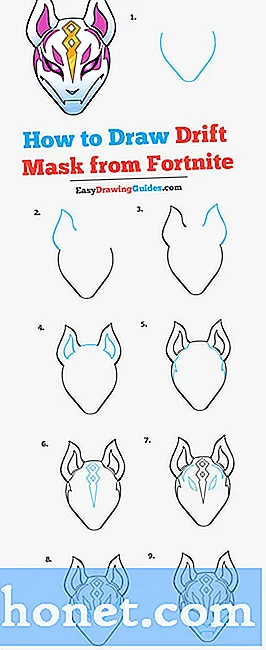Tartalom
- A Galaxy S7 nem sokkal a Nougat frissítés után lefagyott, és nem indul újra
- A Samsung Galaxy S7 nem kapcsol be frissítés után
Számos #Samsung Galaxy S7 (# GalaxyS7) tulajdonos számított az Android 7 #Nougat frissítés bevezetésére, de ez a várakozás könnyen frusztrációvá válhat, ha a frissítés problémákat hoz az ígért fejlesztések és javítások helyett. Ilyen néhány olvasónk, akik felvették a kapcsolatot, mert telefonjuk frissítése után áramellátással kapcsolatos kérdések fogadták őket.

Hibaelhárítás: Nyilvánvaló, hogy a probléma akkor kezdődött, amikor az új frissítést telepítették a Samsung Galaxy S7 készülékre. A legjobb, amit most megtehet, ha először megtanulja, ha az eszköz továbbra is reagál, ehhez diagnosztikai eljárást kell futtatnia. Nyilatkozatában megpróbálja kényszeríteni az eszköz újraindítását a Bekapcsológomb és Hangerő csökkentő gomb, de hogy megbizonyosodjon róla, hogy jól tette-e, újra el kell végeznie az alábbiakban ismertetett lépésenkénti eljárás követésével.
Indítsa újra a készüléket
Javasoljuk, hogy hajtsa végre újra ezt az eljárást, mivel fogalmunk sincs, hogyan csinálta, de mi megadjuk a lépéseket. Hogy képet alkothasson ennek az eljárásnak a céljáról, alapvetően szimulált akkumulátorhúzást hajt végre, akárcsak egy akkumulátort az eltávolítható akkumulátorral rendelkező készülékekből, mivel mindannyian tudjuk, hogy a Samsung Galaxy S7 beépített.
- Nyomja meg és tartsa lenyomva a Bekapcsológombot és a Hangerő csökkentő gombot kb. 7-10 másodpercig, a készülék megpróbálja felébredni és normálisan elindulni.
- Hagyja befejezni az újraindítást
Indítás biztonságos és helyreállítási módba
Ha a kényszer újraindítás nem működött, vagy nem csinál semmit, akkor indítsa el eszközét csökkentett módba. Lehetséges, hogy ezt a problémát egy harmadik féltől származó alkalmazások okozzák, vannak ilyen alkalmazások, amelyek megsérthetnek vagy megrongálhatnak egyes fájlokat, különösen az inkompatibilis alkalmazásokat, mert ez arra kényszeríti az eszközt, hogy elindítsa és önállóan hozzon létre egy fájlt.
A Csökkentett mód nem megoldás, de annak megállapításához, hogy készüléke zökkenőmentesen fog-e működni harmadik féltől származó alkalmazások nélkül, ideiglenesen letiltja az összes harmadik féltől származó alkalmazást, és csak az előre telepítetteket futtatja. Így teheti meg:
- Kapcsolja ki a Galaxy S7 készüléket.
- Tartsa nyomva a Bekapcsológombot.
- Amint megjelenik a „Samsung Galaxy S7” logó, engedje fel a Bekapcsológombot, és azonnal nyomja meg és tartsa lenyomva a Hangerő csökkentése gombot.
- Addig tartsa lenyomva a gombot, amíg a telefon befejezi az újraindítást.
- Miután meglátta a „Csökkentett mód” szöveget a képernyő bal alsó sarkában, engedje fel a Hangerő csökkentése gombot.
Ha az eszköz nem indul csökkentett módba, vagy indult, de nem indult vissza normál módba, a következő dolog, amit helyreállítási módban kell indítania, ez a mód diagnosztikai mód, valamint a Biztonságos mód módban, de vannak olyan lehetőségek, amelyek közül választhat egy frissítés letöltésével a készülék alapállapotba állítása érdekében. Először hajtsa végre ezt az eljárást, hogy megtudja, reagál-e a készülék, mielőtt választana egy lehetőséget. Így teheti meg:
- Kapcsolja ki a Samsung Galaxy S7 készüléket.
- Nyomja meg és tartsa lenyomva a Home és a Volume UP gombokat, majd nyomja meg és tartsa lenyomva a Bekapcsológombot.
- Amikor a Samsung Galaxy S7 megjelenik a képernyőn, engedje fel a bekapcsológombot, de továbbra is tartsa lenyomva a Home és a Volume Up gombokat.
- Amikor megjelenik az Android logója, mindkét billentyűt elengedheti, és körülbelül 30-60 másodpercig hagyhatja a telefont.
Most, ha az eszköz képes volt futtatni ebben a módban, akkor javasoljuk, hogy válassza a ‘wipe cache partition opciót a régi ideiglenes fájlok törléséhez. Ha látja a lehetőségeket, kövesse a következő lépéseket:
- A Hangerő csökkentése gomb segítségével navigáljon az opciók között, és jelölje ki a „gyorsítótár-partíció törlése” elemet.
- A kiemelés után megnyomhatja a Bekapcsológombot a kiválasztásához.
- Most a Hangerő csökkentése gombbal jelölje ki az „Igen” lehetőséget, majd nyomja meg a Bekapcsológombot a kiválasztásához.
- Várjon, amíg a telefon befejezi a Master Reset műveletet. Ha elkészült, jelölje ki a „Rendszer újraindítása most” elemet, és nyomja meg a Bekapcsológombot.
- A telefon most a szokásosnál hosszabb ideig indul újra.
Ha minden eljárás sikertelen, vagy nem oldotta meg a problémát, azt hiszem, itt az ideje, hogy a készüléket a legközelebbi helyi Samsung szervizközpontba vigye, és a szakembereket kezelje. Komoly kérdés vagy hardverrel kapcsolatos probléma lehet, már most megoldható az eszköz téglázásának elkerülése érdekében.
A Galaxy S7 nem sokkal a Nougat frissítés után lefagyott, és nem indul újra
Probléma: Szia. A telefonom egy Galaxy S7. Vadonatújként vettem, és azóta is tökéletesen működött. Nemrég azonban volt egy frissítés, amelyet letöltöttem, és úgy tűnt, hogy ez okozta a problémát. Úgy tűnik, megfagyott, és nem válaszol tovább. A barátom azt mondta, hogy indítsam újra, de még mindig nem fog. Nincs sok tudásom az eszközök hibaelhárításáról, ezért remélem, hogy önök tudnak segíteni.
Hibaelhárítás: Úgy tűnik, hogy a Nougat frissítés elrontotta a telefont, de hogy milyen mértékben, azt valóban nem tudjuk. Tehát meg kell oldanunk eszközét, hogy megtudjuk, mi a probléma valójában, így tudnánk, hogyan lehet megoldani. Azt mondta, itt tenned kell ...
1. lépés: Próbálja meg kényszeríteni az eszköz újraindítását
Lehetséges, hogy a rendszer a firmware frissítése után összeomlott; nagyon sokszor előfordul. Gyakrabban előfordulhat, hogy az egyszerű újraindítás nem működik, mert az eszköz egyszerűen nem reagál a kérdésre. Tehát a következőket kell tennie: tartsa lenyomva 15 másodpercig a Hangerő csökkentése gombot és a Bekapcsológombot.
Ha elegendő akkumulátor maradt a hardver bekapcsolásához, és ha azt valóban egy rendszer összeomlása okozta, akkor a kényszer-újraindítási eljárás elvégzése után az eszköznek rendesen újra kell indulnia.
2. lépés: Próbálja meg feltölteni a telefont
Lehetséges, hogy lemerült az akkumulátor, ezért az eszköz egyszerűen nem reagál, és nem indul újra. Tehát csatlakoztassa a töltőt a fali aljzathoz, majd csatlakoztassa a töltőkábelt a telefonjához. Amellett, hogy megbizonyosodunk arról, hogy elegendő akkumulátor van-e, azt is megpróbáljuk kideríteni, hogy a telefon képes-e még tölteni, mert ha nem, akkor azt mondhatjuk, hogy ez hardveres probléma, ebben az esetben technikusra van szükség.
De ha feltételezzük, hogy a telefon feltöltődik, amikor csatlakoztatja, hagyja tölteni 5 percig, majd próbálja meg rendesen bekapcsolni. Ha nem reagál, akkor hajtsa végre a kényszerű újraindítást, de ezúttal, amíg az eszköz be van dugva.
3. lépés: Próbálja meg csökkentett módban indítani
Mindig vannak olyan alkalmazások, amelyek összeférhetetlenné válhatnak az új firmware-rel, hacsak a fejlesztők nem frissítenék őket. Tehát előfordulhat, hogy a telefonjában található egyik vagy néhány harmadik féltől származó alkalmazás okozza ezt a problémát. Ezért a csökkentett módban történő indítás nagyon hasznos lehet, mert ha sikerrel jár, akkor csak meg kell találnia a problémát okozó alkalmazást és el kell távolítania. Kövesse az első probléma csökkentett módban történő indításának lépéseit.
4. lépés: Próbálja meg helyreállítani a telefont helyreállítási módban
Ezen a ponton csak azt próbáljuk kideríteni, hogy a telefon továbbra is képes-e az összes hardverkomponens áramellátására, mert ha igen, akkor biztos lehet benne, hogy ez nem hardverrel kapcsolatos probléma. Ezenkívül, ha a telefon valóban helyreállítási módban tud elindulni, próbálja meg törölni a gyorsítótár-partíciót, és ha ez nem fog működni, hajtsa végre a fő alaphelyzetbe állítást.Ha ezek a módszerek mindegyike meghiúsult, akkor kérjen segítséget technikustól.
A Samsung Galaxy S7 nem kapcsol be frissítés után
Probléma: Szia! Most 2 hete volt ez a telefon (Samsung Galaxy S7), néhány napja a képernyő folyamatosan villogni kezdett, és néha néhány percig fekete maradt, majd visszatértem az utolsó alkalmazásra, amin voltam. Akkor kezdődött, amikor letöltöttem az új frissítést, mire értesítést kaptam arról, hogy új verzió elérhető. A semmiből jött, és most fekete marad, és még akkor sem válaszol, ha hosszan nyomom a bekapcsológombot. Valahogy a frissítési tégla az én készülékem? Van megoldás a problémára? Köszönöm szépen!
Megoldás: A fenti problémához hasonlóan az ok lehet az új frissítés vagy egy harmadik féltől származó alkalmazás. Más lehetőségeket is figyelembe kell venni, néha a túlzott használat miatt a készülék feladja, például órákig tartó játékot pihenés nélkül. Ez annak az egyik tényezőnek tekinthető, amikor a készülék feketévé válik és nem reagál. Javasoljuk, hogy futtasson néhány diagnosztikai tesztet eszközéhez a probléma szűkítése érdekében.
Első lépésként erőszakos újraindítást hajthat végre a készüléken, csak tartsa lenyomva a Bekapcsológombot és a Hangerő gombot kb. 7-10 másodpercig, és hagyja újraindulni. Szimulált elemhúzást fog végrehajtani, mivel ez az eszköz beépített akkumulátorral rendelkezik. Ha nem tesz semmit, indítsa el eszközét csökkentett módba vagy helyreállítási módba. Hivatkozhat a fenti lépésekre, a célt is elmagyarázták.
Ha valaha is helyreállítási módban tudott elindulni, akkor javasoljuk, hogy azonnal hajtsa végre a fő visszaállítást. Előfordulhat, hogy a frissítés során több fájl sérült vagy sérült meg. A törlés visszaállításával a készülék visszaáll az alapértelmezett értékekre, és újból telepítheti az új frissítést, valamint telepítheti azokat a fontos alkalmazásokat, amelyeket használ.
Megpróbálhatja csatlakoztatni a készüléket a számítógéphez, és megnézheti, hogy az felismeri-e az eszközét. Ha igen, akkor kezdjen biztonsági másolatot készíteni a fontos fájlokról, majd folytassa a visszaállítást. Itt van, hogyan:
- Kapcsolja ki a Samsung Galaxy S7 készüléket.
- Nyomja meg és tartsa lenyomva a Home és a Volume UP gombokat, majd nyomja meg és tartsa lenyomva a Bekapcsológombot.
- Amikor a Samsung Galaxy S7 megjelenik a képernyőn, engedje fel a bekapcsológombot, de továbbra is tartsa lenyomva a Home és a Volume Up gombokat.
- Amikor megjelenik az Android logója, mindkét billentyűt elengedheti, és körülbelül 30-60 másodpercig hagyhatja a telefont.
- A Hangerő csökkentése gomb segítségével navigáljon az opciók között, és jelölje ki az „adatok törlése / gyári visszaállítás” elemet.
- A kiemelés után megnyomhatja a Bekapcsológombot a kiválasztásához.
- Most a Hangerő csökkentése gombbal jelölje ki az „Igen - törölje az összes felhasználói adatot” lehetőséget, majd nyomja meg a Bekapcsológombot a kiválasztásához.
- Várjon, amíg a telefon befejezi a Master Reset műveletet. Ha elkészült, jelölje ki a „Rendszer újraindítása most” elemet, és nyomja meg a Bekapcsológombot.
- A telefon most a szokásosnál hosszabb ideig indul újra.
Ha mindez az eljárás nem működött, vigye el készülékét a legközelebbi szervizközpontba, ez komoly problémát jelenthet, amelyet csak a szakemberek tudnak kezelni. Vigye magával a szükséges papírokat is, például a jótállást, ha még mindig aktív.
Kapcsolatba lépni velünk
Mindig nyitottak vagyunk problémáira, kérdéseire és javaslataira, ezért bátran forduljon hozzánk ezen űrlap kitöltésével. Minden elérhető Android-eszközt támogatunk, és komolyan gondoljuk, amit csinálunk. Ez egy ingyenes szolgáltatás, amelyet kínálunk, és egy fillért sem számítunk fel érte. De ne feledje, hogy naponta több száz e-mailt kapunk, és lehetetlen, hogy mindegyikre válaszoljunk. De biztos lehet benne, hogy minden kapott üzenetet elolvastunk. Azok számára, akiknek segítettünk, kérjük, terjessze a hírt, megosztva a bejegyzéseinket barátaival, vagy egyszerűen megkedvelve a Facebook és a Google+ oldalunkat, vagy kövessen minket a Twitteren.